Siri membuatnya mudah untuk mengeluarkan perintah bebas genggam ke perangkat Apple Anda. Anda dapat menggunakan Siri untuk mengatur pengingat, mengirim pesan, mencari di web, dan banyak lagi. Tetapi dengan asisten pribadi yang sedemikian kompleks, masalah dapat muncul dari waktu ke waktu.
Jika Siri tidak bekerja di iPhone atau iPad Anda, ikuti langkah-langkah dalam panduan ini untuk memperbaikinya. Kami akan membahas masalah paling umum yang mungkin Anda alami dengan Siri, bersama dengan beberapa saran pemecahan masalah umum untuk ukuran yang baik.
1. Siri Tidak Bereaksi Saat Anda Mencoba Mengaktifkannya
Alasan yang paling mungkin Anda pikir Siri tidak berfungsi adalah bahwa asisten pribadi Apple tidak bereaksi ketika Anda menekan Sisi untuk mengaktifkannya (atau tombol Rumah tombol pada iPhone 8 dan yang lebih lama, termasuk iPhone SE).
Ini biasanya karena Siri dinonaktifkan dalam pengaturan di iPhone atau iPad Anda. Pergi ke Pengaturan> Siri & Pencarian dan aktifkan Tekan Tombol Samping / Rumah untuk Siri untuk mengaktifkan Siri lagi.


Anda mungkin juga ingin mengaktifkan opsi untuk Izinkan Siri Saat Terkunci jadi Anda tidak perlu membuka kunci iPhone Anda untuk mengakses Siri.
2. Siri Tidak Bereaksi Saat Anda Mengatakan "Hai Siri"
Anda harus dapat mengaktifkan asisten pribadi Apple tanpa menyentuh perangkat Anda hanya dengan mengatakan "Hei Siri" ketika iPhone atau iPad Anda sedang dalam pendengaran. Jika ini tidak berhasil, buka Pengaturan> Siri & Pencarian pada perangkat Anda dan pastikan Dengarkan "Hey Siri" dihidupkan.
Saat memecahkan masalah ini, Anda juga harus mengonfirmasi bahwa perangkat Anda kompatibel dengan "Hai Siri." Anda dapat melihat daftar lengkap perangkat yang kompatibel Situs web Apple.
Akhirnya, ingatlah bahwa "Hai Siri" tidak berfungsi ketika perangkat Anda tertutup atau tertutup dalam sebuah case. Ini juga tidak berfungsi jika Anda menggunakan Mode Daya Rendah di iPhone Anda dengan versi iOS yang lebih lama.
3. Siri Hilang Dari iPhone atau iPad Anda Secara Keseluruhan
Mungkin saran di atas tidak dapat membantu Anda karena Siri tidak ada sama sekali dari Pengaturan di iPhone atau iPad Anda. Ada beberapa alasan mengapa ini bisa terjadi.
Kunjungan pertama Halaman ketersediaan fitur Apple untuk memastikan bahwa Siri tersedia di negara dan wilayah Anda. Sayangnya, asisten pribadi Apple tidak tersedia di mana-mana. Anda mungkin dapat melewati batasan regional dengan masuk ke Pengaturan> Umum> Bahasa & Wilayah untuk mengubah Wilayah perangkat Anda menganggap Anda ada di.
Kedua, pastikan Anda tidak menonaktifkan Siri melalui Batasan Konten & Privasi pada perangkat Anda karena kesalahan. Pergi ke Pengaturan> Waktu Layar> Pembatasan Konten & Privasi untuk mencari tahu. Buka Aplikasi yang Diizinkan halaman dan pastikan Siri & Dikte dihidupkan.




Jika perangkat Anda menjalankan iOS 11 atau lebih lama, Anda perlu memeriksa Pengaturan> Umum> Pembatasan sebagai gantinya.
4. Siri Tidak Dapat Mendengar Anda atau Tidak Memahami Apa yang Anda Katakan
Jika Siri tidak selalu mendengar Anda atau sering salah paham dengan apa yang Anda katakan, mungkin ada masalah dengan mikrofon di iPhone atau iPad Anda. Kadang-kadang, Anda dapat memperbaikinya dengan membersihkan mikrofon dengan sikat kering yang berbulu halus atau dengan melepas pelindung layar dan kasing Anda. Lihat kami Panduan pembersihan iPhone Cara Bersihkan iPhone Kotor Anda: Panduan Langkah-demi-LangkahIPhone Anda kemungkinan besar kotor setelah berbulan-bulan digunakan. Berikut cara membersihkan iPhone dengan benar, ditambah beberapa kesalahan yang harus dihindari. Baca lebih banyak untuk bantuan.
Ada beberapa mikrofon di iPhone atau iPad Anda. Anda dapat menguji masing-masing dengan merekam cuplikan video atau audio pendek di aplikasi yang berbeda:
- Untuk menguji mikrofon utama di bagian bawah perangkat Anda, buka mikrofon Memo Suara aplikasi dan ketuk tombol merah untuk merekam pesan pendek. Dengarkan pemutaran dan pastikan Anda dapat mendengarnya dengan jelas.
- Untuk menguji mikrofon depan, buka mikrofon Kamera aplikasi dan merekam video pendek menggunakan kamera menghadap ke depan. Putar ulang video untuk memastikan Anda dapat mendengarnya dengan jelas.
- Untuk menguji mikrofon belakang, buka mikrofon Kamera aplikasi dan rekam video pendek menggunakan kamera belakang. Putar ulang video untuk memastikan Anda dapat mendengarnya dengan jelas.
Jika salah satu mikrofon Anda tidak berfungsi dengan benar, hubungi Dukungan Apple untuk mengatur perbaikan. Sementara itu, Anda dapat menghubungkan headset nirkabel, EarPods, atau AirPods untuk menggunakan mikrofon itu.
5. Siri Terlalu Lambat atau Tidak Dapat Terhubung ke Jaringan
Siri membutuhkan koneksi internet aktif untuk menyelesaikan sebagian besar perintah. Jika Siri tidak bekerja di iPhone atau iPad Anda, itu mungkin karena ada masalah dengan jaringan Anda. Biasanya, Siri mengatakan "Saya mengalami masalah saat menyambung" atau "Coba lagi sebentar lagi" ketika ini terjadi.
Pastikan perangkat Anda terhubung ke Wi-Fi dan coba streaming video YouTube untuk menguji koneksi internet Anda. Jika itu tidak berhasil, cari tahu cara memecahkan masalah koneksi jaringan Anda Tidak ada koneksi internet? 5 Tip Pemecahan Masalah Cepat yang Dapat Anda CobaTidak ada koneksi internet? Panduan pemecahan masalah yang cepat dan sederhana ini akan segera memperbaiki koneksi internet Anda. Baca lebih banyak untuk memperbaiki masalah ini.
Jika Siri masih tidak berfungsi, nonaktifkan sementara VPN apa pun yang Anda gunakan Pengaturan> VPN. Juga, ganti Mode pesawat hidup dan mati dari Pengaturan> Mode Pesawat.

Anda mungkin juga perlu ke Pengaturan> Umum> Atur Ulang dan pilih untuk Setel Ulang Pengaturan Jaringan. Ini menghapus kata sandi Wi-Fi Anda yang tersimpan di antara data terkait jaringan lainnya, jadi gunakan saja jika tidak ada yang berfungsi.
Untuk menggunakan Siri melalui jaringan seluler, pastikan Data seluler dihidupkan Pengaturan> Seluler dan periksa apakah Anda memiliki cukup data di paket seluler Anda.
6. Siri Tidak Mengatakan Apa Pun Ketika Ditanyakan
Kami biasanya berharap mendengar tanggapan yang diucapkan setelah mengajukan pertanyaan atau mengeluarkan perintah kepada Siri. Jika itu tidak terjadi, mungkin ada masalah dengan file suara di iPhone Anda. Di waktu lain, semudah menaikkan volume.
Tapi pertama-tama, pastikan Siri diatur untuk membalas Anda dengan pergi ke Pengaturan> Siri & Pencarian> Umpan Balik Suara. Untuk meningkatkan volume Siri, tekan berulang kali Volume Naik tombol saat menggunakan Siri. Jika Anda menyesuaikan volume di waktu lain, itu mungkin tidak mempengaruhi volume Siri sama sekali — lihat lebih banyak tips pemecahan masalah volume iPhone Apakah Volume iPhone Anda Tidak Bekerja Seperti Yang Seharusnya? Coba iniApakah volume iPhone Anda tidak berfungsi? Inilah cara untuk memperbaiki masalah volume iPhone, plus cara untuk meningkatkan volume iPhone Anda lebih lanjut. Baca lebih banyak untuk penjelasan.
Jika Siri masih tidak mengatakan apa-apa, pergi ke Pengaturan> Siri & Cari> Siri Voice. Pilih aksen atau jenis kelamin yang berbeda untuk membuat perangkat Anda mengunduh file suara baru. Jika ini berhasil, Anda mungkin perlu hapus dan instal ulang iOS Cara Mengatur Ulang Pabrik iPhone dan iPad AndaIngin tahu bagaimana cara mengatur ulang pabrik iPhone atau iPad Anda? Berikut cara mencadangkan, mengatur ulang, dan memulihkan data perangkat iOS Anda dengan mudah. Baca lebih banyak pada iPhone Anda untuk memperbaiki suara asli.
7. Beberapa Perangkat Menanggapi Ketika Anda Berbicara dengan Siri
Jika Anda memiliki lebih dari satu perangkat Apple, Anda mungkin menemukan bahwa beberapa di antaranya merespons "Hey Siri" sekaligus. Ini bukan pengawasan oleh Apple; sebenarnya masalah dengan pengaturan perangkat Anda.
Yang perlu Anda lakukan adalah memastikan Bluetooth dihidupkan untuk masing-masing perangkat Anda dengan pergi ke Pengaturan> Bluetooth. Ketika Anda mengatakan "Hai Siri," perangkat Anda dengan cepat menggunakan Bluetooth untuk berkomunikasi satu sama lain dan memutuskan perangkat mana yang harus dibalas.

Jika itu tidak berhasil, pastikan setiap perangkat masuk ke akun Apple ID yang sama di bagian atas Pengaturan aplikasi.
Cara Memperbaiki Masalah Lain Dengan Siri
Kami telah menunjukkan kepada Anda cara memperbaiki masalah paling umum dengan Siri, tetapi solusi itu tidak akan bekerja untuk semua orang. Jika Siri masih tidak berfungsi di iPhone atau iPad Anda, cobalah kiat pemecahan masalah umum ini sebagai gantinya. Sebagian besar dari mereka efektif memperbaiki semua jenis masalah yang berbeda dengan perangkat Anda:
- Geser ke atas dari bawah layar untuk melihat semua aplikasi terbuka Anda (atau klik dua kali Rumah pada perangkat yang lebih lama). Kemudian geser setiap aplikasi dari atas layar untuk menutupnya.
- Tekan dan tahan tombol Sisi tombol dengan Volume Turun tombol (atau hanya tombol Tidur / Bangun pada perangkat sebelumnya) hingga perangkat Anda meminta Anda melakukannya geser untuk mematikan. Tunggu hingga perangkat Anda mati sepenuhnya sebelum menekan tombol Tidur / Bangun atau Sisi tombol lagi untuk memulai kembali.
- Pergi ke Pengaturan> Umum> Atur Ulang dan pilih untuk Setel Ulang Semua Pengaturan. Ini tidak menghapus aplikasi atau media apa pun dari perangkat Anda, tetapi itu mengembalikan semua pengaturan Anda ke keadaan default. Setelah reset selesai, buka Pengaturan> Siri & Pencarian untuk mengaktifkan Siri lagi.


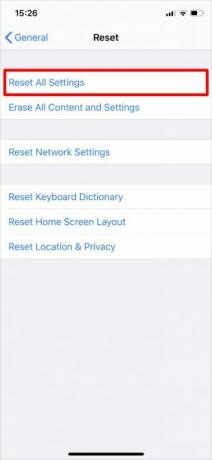
Gunakan Asisten Suara Lain Jika Siri Tidak Bekerja
Semoga, Anda sudah berhasil memperbaiki semua masalah Siri Anda sekarang. Tetapi jika asisten pribadi Apple masih tidak bekerja setelah semua ini, Anda mungkin ingin melompat kapal. Apple bukan satu-satunya perusahaan dengan asisten pribadi digital.
Temukan semua perbedaan antara Google Assistant dan Siri Google Assistant vs. Siri: Asisten Suara iPhone Mana yang Terbaik?Bagaimana cara Google Assistant bekerja di iPhone, apa sebenarnya yang bisa ia lakukan, dan apakah itu sepadan dengan waktu Anda? Baca lebih banyak untuk mengetahui apakah Siri benar-benar asisten pribadi yang tepat untuk Anda. Bertukar mungkin melibatkan membeli perangkat baru, tetapi Anda dapat menemukan bahwa Google Assistant membayar untuk Anda dalam jangka panjang.
Pengungkapan Afiliasi: Dengan membeli produk yang kami sarankan, Anda membantu menjaga situs tetap hidup. Baca lebih banyak.
Dan menulis tutorial dan panduan pemecahan masalah untuk membantu orang memanfaatkan teknologi mereka. Sebelum menjadi seorang penulis, ia memperoleh gelar BSc dalam Teknologi Suara, mengawasi perbaikan di Apple Store, dan bahkan mengajar bahasa Inggris di sebuah sekolah dasar di Cina.
